有些用户喜欢在自己的电脑上设置密码以保护自己的电脑里面的重要资料,但有时候设置了过于过长的密码,导致很容易忘记,那该怎么办呢?具体步骤如下:
准备工具:
1、下载火(xiazaihuo.com)U盘启动制作工具
2、8G以上的U盘
第一步:
1、将制作好的云骑士装机大师U盘启动盘插进电脑,并通过下载火(xiazaihuo.com)一键重装工具查询开机快捷键进入下载火(xiazaihuo.com)U盘PE主菜单界面

2、在下载火(xiazaihuo.com)U盘PE主菜单界面中,选择【08】Windows密码破解工具,回车确定
小白一键重装系统图文教程
不知道大家对于小白一键系统重装是怎么看的呢?这款软件已经深入到我们生活,如果大家觉得小白一键重装系统工具很好,但是又不知道它的使用方法的话,小编可以分享方法!

3、接着在弹出的界面中选择【06】清除Windows用户密码(中文),回车确定

4、在选择输入序列好重输入数字2,回车

5、接着会搜索到一个SAM文件按下Enter键继续
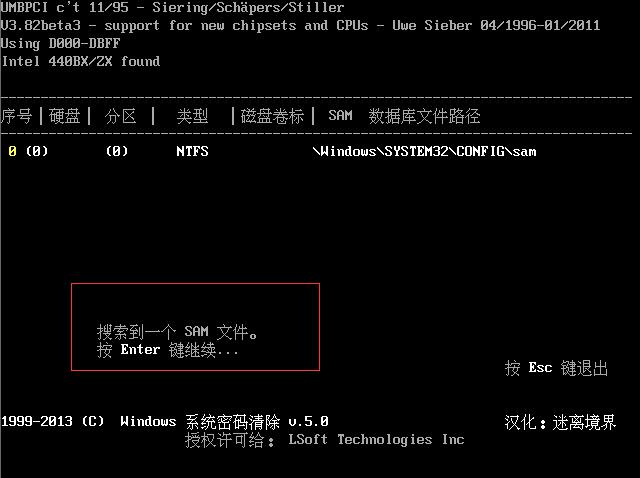
6、在SAM文件径下面选择输入序号输入数字0,回车

7、输入选择数字后可以看到清除此用户的密码,点Y键即可保存更改属性并退出

8、最后就可以不输入密码进入电脑桌面

以上便是用下载火(xiazaihuo.com)U盘启动清除账号密码内容介绍了。如果朋友们在电脑使用的过程中需要用到清除账号密码,便可以根据小编上述的步骤来进行操作了。
以上就是电脑技术教程《快速清除电脑开机密码的操作方法》的全部内容,由下载火资源网整理发布,关注我们每日分享Win12、win11、win10、win7、Win XP等系统使用技巧!最新系统激活工具microsoft toolkit 2.4.3制作步骤
大家看到microsofttoolkit下载的时候,可能会非常纳闷,这究竟是啥玩意啊?其实microsoft toolkit2.4.3下载是可以帮助我们用上正版系统的好东西哦.






